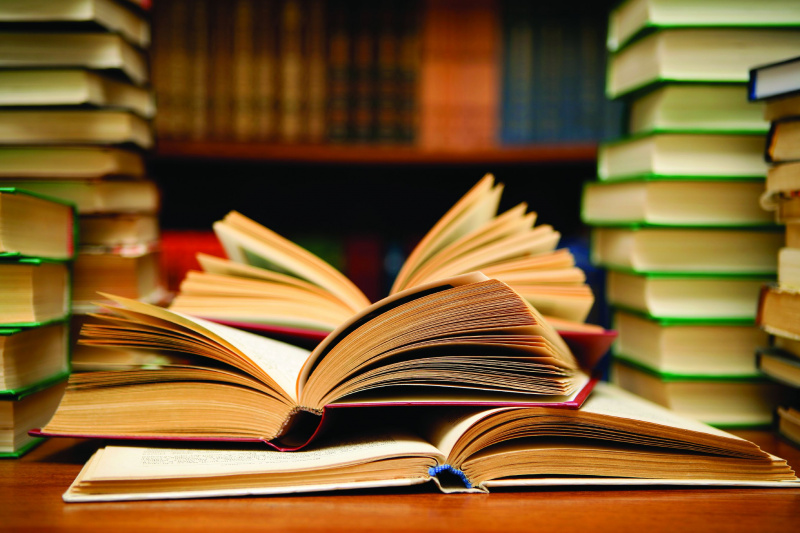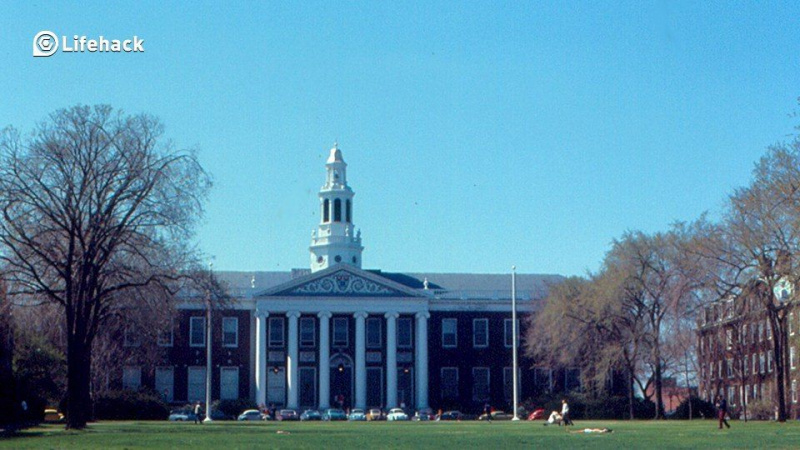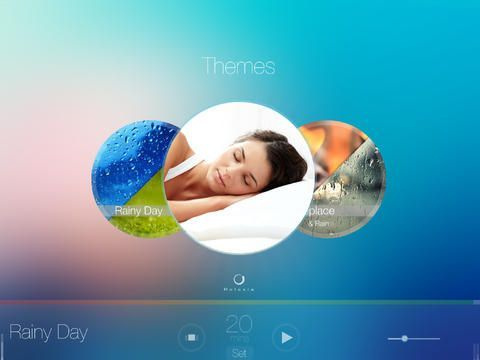iPhone'unuz Çalındığında veya Kaybolduğunda Ne Yapmalı?

Son zamanlarda iOS hırsızlıklarında bir artış oldu, sadece sokakta yürüyen sahipleri hedef alarak birçok kişinin iOS cihazlarının ortadan kaybolmaya yakın olabileceğinden korkmasına neden oldu. Kişisel bilgisayarlar da hırsızlıktaki bu artıştan kurtulmuş değil; Cihazlarınızı evde tutsanız bile, onları yanlış yerleştirme tehdidi de mevcuttur. Mac veya iOS cihazımızın tekrar elimize geçmesini sağlamak için ne yapmalıyız? Aşağıdaki adım adım kılavuz, Apple'ı yeni satın alanlar, mevcut kullanıcılar ve seçenek arayan hırsızlık mağdurları için hazırlanmıştır.
Bilgilerinizin yeterince yedeklendiğinden emin olmak
İster iPhone'unuzu veya Mac'inizi yeni satın almış olun, ister uzun süredir kullanıcıysanız, olası bir kayıp veya çalıntı cihaza hazırlanmak için asla çok erken veya çok geç değildir. Hazırlığın ana yönleri, yeterli takibe sahip olmanızı ve bilgilerinizin yeterince yedeklenmesini içerir. Aşağıdaki adımlarda her ikisinin de nasıl yapılacağını ele alacağız:
1. Mac veya iOS cihazınızı yeni satın aldınız; tebrikler! Şimdi AppleCare ile koruma zamanı. Hırsızlığa veya kaybolmaya karşı koruma sağlamasa da, kurtarılan cihazınızın hasar görmesi durumunda lehinize çalışabilir. iOS cihazlar için, Elma Bakımı+ bir ücret karşılığında iki hasar olayına karşı korur. Aşağıda nasıl satın alınacağına dair bilgiler var.

- iPhone Kullanıcıları için: Buraya tıklayın – iPad Kullanıcıları için: Buraya tıklayın .
- AppleCare+ satın alırken, zaten bozuk bir aygıt için AppleCare+ satın almadığınızdan emin olmak için bir aygıt kontrolü yaptırmanız gerekir.
- Tüm bilgileri el altında ve güvenli bir yerde saklayın (yani cihazın faturaları ve AppleCare+ satın alma).
- Kayıp iOS cihazınızı veya çalıntı cihazınızı buldunuz ve bozuk mu? Yerel Apple Store'a gidin ve onarım için 49 $ ödeyin.
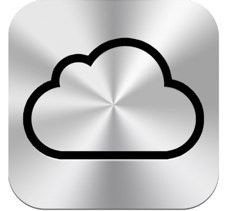
2. Sonraki adım, tamamen kaydolduğunuzdan emin olun iCloud . Bulut hizmeti, kişilerinizi, takvim etkinliklerinizi, son fotoğraflarınızı, müziklerinizi, uygulamalarınızı ve daha fazlasını yedeklemenizi sağlar. Daha fazla üretkenlik ve daha kolay cihaz yükseltmeyi hedefleyen iCloud, kaybolan veya çalınan cihazlar için çok kullanışlıdır. Hâlâ ihtiyaç duyduğunuz bilgilere hazırsınız ve bir sonraki adımda göstereceğimiz gibi, cihazınızı bulmanıza bile yardımcı olabilir. iCloud'a nasıl kaydolacağınız aşağıda açıklanmıştır:reklam
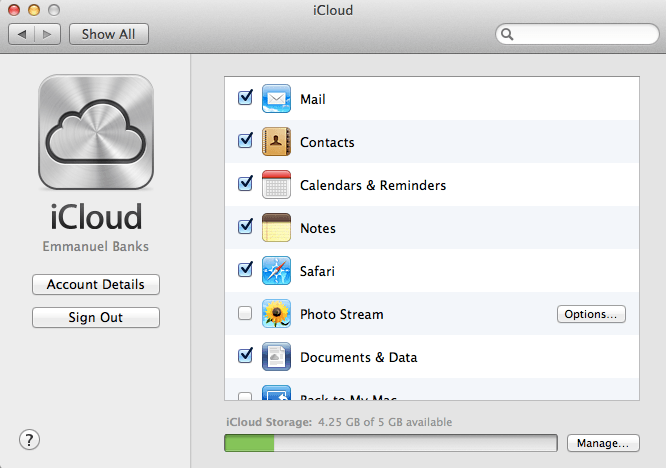 Mac'te Verilerinizi Yedekleme
Mac'te Verilerinizi Yedekleme
- Önce üstteki Apple simgesini ve ardından Yazılım Güncellemesini tıklayarak Mac'inizin en son güncellemeye sahip olduğundan emin olun.
- Sistem Tercihleri'ni ve ardından iCloud'u tıklayın.
- Sorulduğunda, Apple kimlik bilgilerinizi girin. Eğer sorulmazsan, bitirdin!
- iCloud yedeklemesini almak istediğiniz hizmetlerin kutularını işaretleyin.
- Herhangi bir iOS veya Mac cihazında iCloud'da her oturum açtığınızda, olmasını seçerseniz bilgileriniz uygulanır.
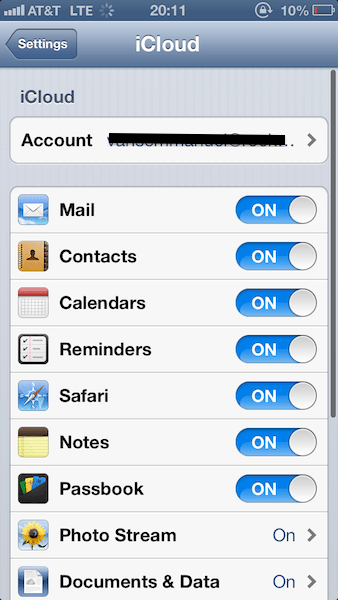 iOS Cihazlarda
iOS Cihazlarda
- Ayarlara git
- iCloud'a tıklayın
- Apple Kimliğinizde oturum açın.
- Oturum açtıktan sonra, yedeklemek istediğiniz hizmetleri seçin.
- Depolama ve Yedekleme, depolama toplamlarınızı görüntülemenizi sağlar.
3. Artık iCloud etkinleştirildiğine göre, Apple Cihazımı Bul'u etkinleştirmenin zamanı geldi. Hayır, tam olarak böyle adlandırılmaz—iOS kullanıcıları için şu şekilde bilinir: Telefonumu bul ve Mac kullanıcıları için Mac'imi Bul. iOS aygıtınızda iPhone'umu Bul'u etkinleştirmek için uygulamayı şuradan indirmeniz yeterlidir: Uygulama mağazası , ve giriş yapın.
iOS için iPhone'umu Bul uygulamasını kullanmak basittir. Size sunulan ilk sayfa Cihazlarım'dır. Burada, iCloud hesabınıza bağlı tüm cihazların mevcut durumunu görüntüleyebilirsiniz. Cihaz açıldığında, yeşil bir ışığın etkinleştiğini fark edeceksiniz.
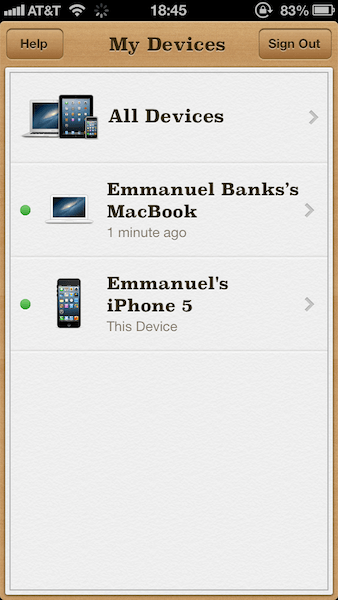
Uygulamayı ziyaret ettiğinizde, Cihazlarım altında cihazları görebileceksiniz. Tüm Cihazlar, iPhone'umu Bul etkinken cihazlarınızın göreli konumunu gösteren bir harita yükler.
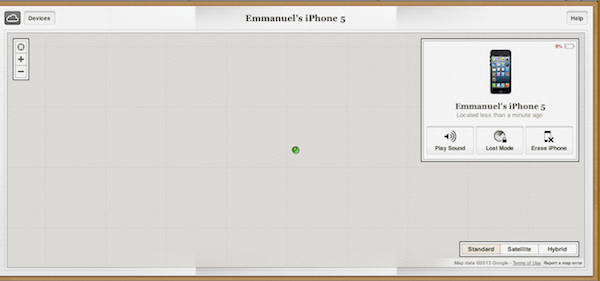
Belirli bir cihaza tıkladığınızda, kaybolan veya çalınan cihazınıza yol tarifi almak için yeşil arabaya tıklayabilirsiniz. Mac kullanıcıları için bu biraz farklı bir hikaye; Mac'imi Bul, iCloud yüklü tüm Mac'lerde teknik olarak zaten indirilmiştir, bu nedenle Sistem Tercihleri'ndeki iCloud ayarlarında kutunun işaretli olduğundan emin olun.reklam
Ancak, mevcut konumlarını izlemek için yakınınızda herhangi bir cihaz olmadığında ne olur? Sorun değil—yalnızca iCloud.com'a gidin, oturum açın ve iPhone'umu Bul'a gidin. Bir alarmı etkinleştirebilir, kilitleyebilir veya Mac veya iOS cihazınızın uzaktan silinmesini etkinleştirebilirsiniz.

Bonus Türü: Mac'inizin ve hatta Android cihazınızın kurtarılmasında daha fazla özellik arıyorsanız, Kurban üç adede kadar cihazı kapsamanıza izin veren harika bir ücretsiz hizmettir.
Verileriniz: Risk Altında
Yukarıdaki seçenekler, iPhone'unuzla yeniden bir araya gelmenize izin vermenin kesin yolları değildir. Örneğin, iPhone'umu Bul dahil iCloud özellikleri yalnızca aygıtınız açıksa ve hücresel/İnternet bağlantısına bağlıysa yararlıdır. Ayrıca, etkin bir cihaz keşif hizmetiniz yoksa, iPhone'unuzu kurtarmak neredeyse imkansızdır.
Bu durumlarda tek seçenek, söz konusu cihazın hücresel hizmetini kesmek ve yenisini satın almaktır. Bu, verilerinizin o zamana kadar risk altında olmadığı anlamına gelmez: birçok kullanıcı için iPhone'ları onların hayatıdır. Bu, Facebook ve e-posta gibi hizmetlerin cihaza bağlı olduğu ve kolayca erişilebilir olduğu anlamına gelir. İşte bundan sonra ne yapacağınıza dair birkaç ipucu:
- Şifrelerinizi Hemen Değiştirin
Yapabileceğiniz en iyi önlemlerden biri, iPhone'unuza bağlı servislerin şifrelerini değiştirmektir. Buna e-posta adresleri, sosyal medya hesapları ve bazı durumlarda Apple Kimliğiniz dahildir. Bu, hesaplarınızda paylaşılacak bilgilerin tehlikeye girme olasılığını ve daha da önemlisi kişisel bilgilerin çalınmasını önleyebilir.reklam
- Hesap Etkinliğini İzle
iPhone'unuzun resmi olarak kaybolduğu kabul edildikten sonraki günlerde, herhangi bir şüpheli etkinlik için hesaplarınızı yine de izlemelisiniz. Mint gibi uygulamaları veya kişisel bankanızın uygulamasını kullandıysanız, finansal hesaplar en yüksek önceliğe sahiptir. Bu, istenmeyen erişimleri yakalamanıza, bankanızla iletişim kurmanıza ve dikkatleri onlara çekmenize olanak tanır.
- Geleceğe Hazırlanın
Bu, hesaplarınızı gelecekteki saldırılara karşı korumanız için de harika bir fırsattır. Örneğin, bir Google kullanıcısıysanız, iki faktörlü girişe bakmak isteyebilirsiniz: bu, kişinin erişim elde etmeden önce iki bilgi adımını atlamasını gerektirerek çalışır. Karşılığında, bu, sistematik hack'leri kandırır ve bireysel bilgisayar korsanlarını caydırır.
Mevcut iPhone Kullanıcılarımı Bul
Find My iPhone kullanıcısı olacak kadar şanslıysanız, kaybolan veya çalınan bir iPhone'un stresli durumu bir nebze olsun hafifler. En azından bir İnternet bağlantısına bağlıyken cihazınızın mevcut durumunu görebilirsiniz. Bir bilgisayarın yakınındaysanız, bilgilerinizi korumak için aşağıdaki adımları izleyin:
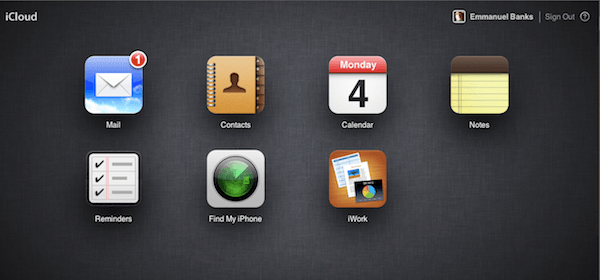
- git iCloud.com
- Apple Kimliğinizle giriş yapın.
- iPhone'umu Bul'a tıklayın
- Sol üstte, Cihazlar'ı tıklayın
- Söz konusu cihaza tıkladıktan sonra en sağda üç şey yapabilirsiniz: ses çalma, Kilitleme veya Uzaktan Silme. Aşağıda, sizin için en iyi rotanın kısa bir özetini sunuyoruz:
- Bir Ses Çalın: Etrafınızdaki basit bir yanlış yerleştirme için mükemmel.
- Kilitle: iPhone'unuzun yakınınızda olmadığını gördüğünüzde basit bir yanlış yerleştirme.
- Remote Wipe: Uzun süreli bir yanlış yerleştirme, doğrulanmış bir hırsızlık veya tehlikeli bir yerde (tema parkı, konser vb.) yanlış yerleştirme.
iPhone veya Mac'inizi yatağınızın altında kaybettiğinizde uzaktan silmeyi etkinleştirmek büyük bir baş ağrısına neden olabilir, bu yüzden buna dikkat edin.
Diğer İpuçları
iPhone'umu Bul'u etkinleştirmeyen kişiler için hala seçenekleriniz var. İlk olarak, servis sağlayıcınızı arayın ve kaybolan veya çalınan iPhone'unuzu onlara bildirin; bu, yüksek ücretler durumunda servis sağlayıcınızın bilgilendirilmesini sağlayacaktır. Ayrıca iPhone'unuzu devre dışı bırakabilirler. Herhangi bir cihazın çalınması durumunda yetkilileri bilgilendirmek de yardımcı olabilir.reklam
Hırsızlıktan Sonra Hayat
Şansınız, iPhone'unuzu çaldırdıysanız, bu sefer ikinci bir iPhone satın almaya daha da kararlı olacaksınız. Bir hırsızlığın iPhone kullanıcısı olmanızı engellemesine izin vermemelisiniz ve yeni bir iPhone aldığınızda Apple, eski bilgilerinizi yeni cihazınıza uygulamayı sorunsuz hale getirir.
Yeni iPhone'unuzun kurulumu sırasında, iCloud Yedeklemesinden Geri Yükleme veya iTunes Yedeklemesinden Geri Yükleme isteyip istemediğiniz sorulur. İTunes rotasına giderken tek yapmanız gereken iPhone'unuzu son iPhone'unuzu yedekleyen Mac'e bağlamak. Ardından, Yedeklemeden Geri Yükle'deki seçenekler altında iTunes yedeklemesini tıklayabilirsiniz: … Oradan, devam et'i tıklayın.
iCloud rotasında ilerlerken, Yedekleme Seç sayfasından en son yedeklemeyi seçebilirsiniz. Oradan Geri Yükle'yi tıklayın ve iPhone'unuzun kendi kendine yeniden başlamasına izin verin.